Nouvelles technologies › Astuces - Conseils
Transférer ses Mails de Thunderbird PC (Windows XP) vers Thunderbird Mac (Mac OS)
Bonjour à tous, j'ai bien reçu mon MacBook pro et j'en suis très content. J'ai juste bien galèrer pour le transfert de es emails. En effet j'utilisais Thunderbird sous Windows XP et j'ai un nombre conséquent d'emails (environ quinze compte de plus de 10.000 mails à transférer).
Je commence par suivre le vieil adage qui dit "Google is your friend". Mais sur ce coup là Google est pas très performant (ok c'est n'est pas de sa faute mais bon ^^). Donc après beaucoup de recherche sur le net j'ai dut me résoudre à devoir bidouiller dans les entrailles de Windows (que je connait bien à force) et dans les entrailles des Mac OS (que je découvre à peine).
Tutoriel pour tranférer ses emails de Thunderbird PC vers Thunderbird Macinstosh.
Difficulté : facile Temps de réalisation : 15 minutes Risque : nul si les précautions sont bien respecté !
Alors je ne vais pas vous faire attendre plus longtemps je vais vous livrer ma recette mon astuce.
Avertissement : n'oublier pas de faire une sauvegarde de vos données, avant de les transférer. Je ne suis pas responsables d'une mauvaise manipulation lié cet article.
Commencer par couper votre connection internet sur votre PC et sur le Mac. En effet quoi de plus embêtant que d'avoir une partie es mails sur chaque machine ? Au passage couper aussi Thunderbird.
On va commencer par aller récupérer le dossier contenant les emails, les modules et la configuration de Thunderbird.
Il suffit de se rendre dans : "Documents and settings/(votreNomd'Utilisateur)/Application Data/Thunderbird/Profiles/(chaineAléatoire).default" et de faire une copie du dossier "(chaineAléatoire).default".
Ce dossier fait entre plusieurs centaines de Mo et plusieurs Giga Octets, pour ma part j'ai plus de 10 000 mails et le dossier fait 5.5Go.
Une fois la sauvegarde effectué, sur votre bureau par exemple. Il vous faut le transférer de votre PC à votre Mac (pour ma part j'ai utilisé un disque dur externe, mais une clef USB (de contenance suffisante) ça marche aussi.
Maintenant il va falloir créer un compte bidon sur Thunderbird Mac. Vous entrez des fausse informations et précisez bien qu'il ne doit pas aller cherches les emails maintenant.
Eteignez Thunderbird Mac, et copier la sauvegarde (attention à bien copier et NON pas couper/coller, pour avoir une sauvegarde au cas où) dans le dossier : "(leNomDeVotreDisqueDur)/Utilisateurs/(votreNomDutilisateur)/Bibliothèque/Thunderbird/Profiles/".
Vous avez peut être remarqué un fichier "profiles.ini" dans le dossier : "(leNomDeVotreDisqueDur)/Utilisateurs/(votreNomDutilisateur)/Bibliothèque/Thunderbird/", on va l'éditer (pour cela il suffit de l'ouvrir avec un simple éditeur de texte, TextEdit feras bien l'affaire.
Le fichier "profiles.ini" contient des informations ressemblant à ceci :
[General] StartWithLastProfile=1
[Profile0] Name=default IsRelative=1 Path=Profiles/(nomDuDossierCréerPourVotreCompteBidon).default Default=1
II suffit de rajouter ceci, avant la ligne "Default=1" :
[Profile1] Name=(leNomDuProfilSouhaité) IsRelative=1 Path=Profiles/(leNomDeVotreDossierDeSauvegarde).default
"leNomDuProfilSouhaité" correspondant à un nom quelconque, c'est le nom qui seras affiché dans la console de gestion des profiles. "leNomDeVotreDossierDeSauvegarde" correspondant au nom de votre dossier de sauvegarde (sans le .default à la fin).
Maintenant il suffit de lancer Thunderbird Mac pour qu'il nous demande avec quel profile on veut démarrer. Choisissez votre profil et la migration est terminé.
Bonne utilisation de Thunderbird Mac, qui est aussi puissant que Thunderbird PC.
Je lirais avec plaisir, vos réactions et commentaires.
Pierre



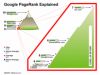

Commentaires
La prochaine étape c'est le passage de Thunderbird à mail.app...
Parce que switcher sur Mac tout en se privant de l'intégration poussée de la plate forme (carnet d'adresses partagé par exemple) ce n'est pas forcément le meilleur plan !
Je ne critique pas Thunderbird que j'ai utilisé sur PC mais sur Mac il y a mieux et mieux intégré...
Ok l'opération est réussi pour moi ...par contre, quand j'essaie d'importer mes messages dans Mail.app il ne m'importe pas tous les messages, seuelement un certain nombre passent..j'ai tout essayé mais rien n'y fait..
Qqun a une idée ???
Merci triplement !!!
Ton tutoriel est nickel après avoir galéré presque 2 jours (je switche entre PC et Mac et j'utilisais Outlook ...) je suis tombée sur ta page et je t'en remercie infiniment ... je viens de faire le transfert et tout est parfait !
Encore une fois merci Pierre !
@ Cé, au plaisir.
PierreA bientôt sur Narcissique Blog,
Bonjour a tous,
Est ce que quelqu un aurait la manip inverse pour passer de MAC a PC ? Je voudrais pouvoir transferer tous mes mails MAC sur mon nouveau PC mais je ne sais pas comment on gere ca.
Merci a vous
@Piline : désolé il m'es pas encore arrivé de faire la manipulation inverse, je ne peut donc pas t'aider plus que ça.
Par contre si tu regarde ou sont rangé les différents dossiers sur Mac et sur PC tu devrais t'en sortir.
Bonne chance,
Pierre
Merci pour le tuyau, ça marche. A priori même pas besoin de changer le fichier profil.ini, en copiant le contenu du dossier ####.defaut dans celui existant cela marche aussi.
Pour répondre à Pipline, je pense que la manip inverse fonctionne de la même façon, puisque cela consiste en fait juste à transférer des fichiers que Thunderbird reconnait aussi bien sur Mac que sur PC.
@+
Trop fort!
ça à marché du premier coup!
J'avais plusieurs profiles, et j'ai donc juste eu à ajouter [Profile2], [Profile3], etc. avec tout ce qui va bien ensuite...
Merci beaucoup pour ce chouette tutorial!
Parfait, pas besoin du default a la fin ... et tout marche ! merci !
bonne idée merci
Bonjour à toutes et à tous,
Je ne parviens pas à localiser sur mon XP le fichier :
Documents and settings/(votreNomd'Utilisateur)/Application Data/Thunderbird/Profiles/(chaineAléatoire).default
Impossible de mettre la main dessus... Quelqu'un a une idée ?
Merci mile fois d'avance
ok..je viens de comprendre, sous XP, ces fichiers sont cachés pas défaut
Bon, j'ai mis beaucoup plus de 15'
Mais toutes les infos sont là
Ce qui m'a planté? Avoir ouvert et enrichi Thunderbird avant le process
Il faut vraiment
1) Télécharger thunderbird
2) créer le nom/adresse bidon
3) copier le fichier
4) suivre le tuto
Ne pas hésiter à virer tout Thunderbird (Biblio compris) en cas de problèmes dans le process// Retélécharger ect.
Une fois compris, j'ai mis 10' pour 4 dossier/Identité différents
merci
help!
j'ai beau suivre le process à la lettre, et retoucher le fichier .ini comme demandé, Thunderbird ne me propose pas, lorsque je l'ouvre, de choisir entre le compte bidon et le bon compte ...
je comprends pas!
any idea?
mat
Ca marche niquel! et pas besoin d'éditer profiles.ini , j'ai juste balancé le contenu du dossier "(chaineAléatoire).default" de Windows dans celui du Mac
Merci
Merci beaucoup, depuis un bon moment, je tentais de démarrer sur le profilemanager, et indiquer directement le répertoire *.default
Pour la cohabitation XP / linux, il n'y avait aucun problème, mais sans cette premiere création d'un compte bidon, ça bloquait sous Mac Os X.
Le transfert de mes nombreux comptes et emails est impeccable en suivant le tutorial de Pierre à la lettre, en revanche, malheureusement l'agenda (Module/extension Lighting) et les tâches n'ont pas été transférés, et en plus ces fonctions ne marchent pas (impossible de créer un nouvel événement ou tache). Est-ce que vous auriez une idée pour résoudre ce problème?
Bonne journée
Voici la solution au problème de l'agenda thunderbird lors du transfert PC à Mac: Il faut désinstaller l'extension/module Lightning et downloader Lighning pour Mac, et c'est tout, le transfert des éléments Agenda et Taches s'est réalisé automatiquement! Bonne journée
un grand merci pour ce tuto. 3 ans de mails transférés en quelques minutes avec un résultat au dessus de mes espérances.
merci encore
super merci bien ,j'ai pu transferer mes mails importants ,encore chapeau
mille fois merci pour ce tuto qui m'a fait gagner des heures de recherches et de patiente...
je n'espérais pas m'en sortir à si bon compte.
ma reconnaissance est acquise.
Bonjour,
En ce qui me concerne, mes dossiers n'ont pas de noms codés mais plutôt pop.gmail.com, mail.gandi.net.
D'autre part, je n'ai pas de fichier ini dans mon répertoire profiles.
Est-ce que c'est lié à la version 3 ?
Merci pour vos lumières ...
Merveilleux. Fonctionne au poil avec thunderbird 3 et MAC OS 10.6
Merci pour ton aide et pour le temps précieux que tu m'as fait gagner
Bonjour,
Je viens enfin de quitter l'univers microsoft et fait le pas pour un mac book pro.
La prise en main est beaucoup plus compliqué que je le pensais et je suis un peu désespéré...
Je n'arrive pas malgré plusieurs tentatives infructueuses à migrer ma messagerie Thunderbird de PC (XP)à Mac et ce malgré le respect scrupuleux de votre tutoriel (très clair d'ailleurs) ...
J'ai déjà fait plusieurs fois cette manip de PC à PC et ce à chaque fois du 1er coup sans problème...
Ai mis un compte Bidon dans thunderbird mac comme indiqué : l'appli me dit que mon mot de passe est faux (normal, c'est un compte non existant)? J'ai essayé de trouver ou préciser qu'il ne doit pas aller cherches les emails maintenant : je n'ai pas trouver l'endroit ou cocher pour cela ?
Pour ce qui concerne mon compte bidon, Thunderbird Mac ne l'enregistre à priori pas car une fois l'application quittée puis réouverte, le compte bidon n'apparait plus et je me retrouve en revanche avec 3 chaines aléatoires dans le dossier profiles Mac:
celle du compte disparu, une nouvelle liée à la réouverture de thunderbird et celle correspondant à mes données importées mis auparavant dans ce dossier ...
Dans le fichier profile INI, j'ai bien effectué les modifs dans tunderbird Mac, cependant je n'ai pas trouvé lors de l'ouverture la ligne : Default=1
Mes questions sont les suivantes :
- Est ce que je dois avoir la connexion internet coupée lors de la création de mon compte dans thunderbird Mac
- Quel endroit je dois cocher pour que Thunderbird Mac n'aille pas rechercher les mails?
- Comment je fais pour que Thunderbird Mac en registre mon compte bidon ?
- Est ce que je dois rajouter dans le dossier profile INI la ligne qui n'apparait pas : "Default=1 "
Si vous avez des réponses à mes questions et autres suggestions, je suis preneur car pour le moment je suis malheureusement encore obligé d'utiliser mon PC pour mes mails. Avoir 2 machines en déplacement, ce n'est pas ideal...
A bientôt
Pascal K
Hello a tous..
Donc je viens aussi de galère une bonne moitié de journée..
Rien ne marchait..comme la personne precédente, il ne me demandait pas ou aller chercher les mails..
EN fait, la création d'un compte bidon sert juste à créer ce fameux dossier '(nomDuDossierCréerPourVotreCompteBidon).default', sinon il n'existe pas.
Bref, j'ai coller tous les dossiers de (leNomDeVotreDossierDeSauvegarde).default
vers le (nomDuDossierCréerPourVotreCompteBidon).default .
( j'ai mis mes anciens dossiers dans le nouveau, au lieu de créer un autre profiles, je n'ai pas eu a changer le dossier "profiles.ini" ).
J'ai quitté thunderbird.
Attention, étant novice chez mac, j'avais juste cliqué sur la croix en haut, et c'est pas ca..!
Il faut quitter en haut dans 'thunderbird' , quitter. ( ou raccourci 'pomme'+Q ).
J'ai rallumer thunderbird et .... oh grand miracle, tout est redevenu comme avant sur mon pc..
Ouououahhhh !!
Merci beaucoup à toi pour ce tutoriel..
Et bon courage pour les autres !!!
Pascale
Bonjour,
La méthode fonctionne bien et les remarques de Chilia sont à prendre en compte pour la fermeture. Par contre, j'ai directement créé le compte avec le nom définitif et voilà, merci à tous
Benoît
bravo pierre et 1000 mercis
super tutto
mde
Bonjour,
Merci beaucoup pour toutes ces informations, mais je suis bloquée des le début, mon PC à lâché et j'ai récupéré mon DD, je suis passée sous mac, j'ai acces a tout mes fichiers windows mais je ne sais pas comment ouvrir les dossiers cachés comme Appdata
SI vous savez comment faire, ca m'aiderait beaucoup
Merci
Bonjour,
Merci beaucoup pour toutes ces informations, mais je suis bloquée des le début, mon PC à lâché et j'ai récupéré mon DD, je suis passée sous mac, j'ai acces a tout mes fichiers windows mais je ne sais pas comment ouvrir les dossiers cachés comme Appdata
SI vous savez comment faire, ca m'aiderait beaucoup
Merci
Bonjour,
Merci beaucoup pour toutes ces informations, mais je suis bloquée des le début, mon PC à lâché et j'ai récupéré mon DD, je suis passée sous mac, j'ai acces a tout mes fichiers windows mais je ne sais pas comment ouvrir les dossiers cachés comme Appdata
SI vous savez comment faire, ca m'aiderait beaucoup
Merci
J'ai trouvé
Bonjour !
Merci beaucoup pour ce tutoriel ! En fait il suffit juste de copier-coller les fichiers contenus dans le dossier "leNomDeVotreDossierDeSauvegarde" dans le dossier présent sur Mac!
Donc pas besoin de créer de compte bidon ni de changer le "profiles.ini" =)
pour le transfère de thunderbird vers mail.app
vous pouvez essayer ceci, c'est en anglais, mais plusieurs solutions sont évoquées (je n'ai pas testé mais je pense essayer)
http://hints.macworld.com/article.p...
cia
Voilà, j'ai importé sans pb en suivant la procédure les mel de thunderbird windows vers thunderbird mac.
Pour les fichier profiles.ini, il suffit effectivement de les remplacer
Petite info : sur mac os X , la bibliothèque (library) est cachée, pour l'afficher utiliser la touche alt dans le menuet "Aller" du finder. a partir de la là on retrouve sans problème les répertoires de thunderbird et donc les fichiers à remplacer (j'ai galeré une bonne demi heure là dessus)
Autre astuce, aller dans thunderbird, regarder dans paramètre des comptes, puis aller à paramètre serveurs / et parcourir le répertoire local (accès direct aux fichiers mel stockés)
donc merci, je testerai plus tard l'import vers mail.app